本文存储于Notion个人博客: 一枚风雨流苏
官方文档:https://docs.docker.com/engine/install/centos/
Docker安装教程
Docker从17.03版本之后分为CE(Community Edition: 社区版)和EE(Enterprise Edition: 企业版)。相比于社区版,企业版强调安全性,但需付费使用。一般我们使用社区版即可。
Docker支持64位版本的CentOS 7和CentOS 8及更高版本,但它要求Linux内核版本不低于3.10.0。
两种方式uname -a和uname -r都可以查看Linux内核版本命令:
[root@Master docker]# uname -a
Linux Master 3.10.0-1160.el7.x86_64 #1 SMP Mon Oct 19 16:18:59 UTC 2020 x86_64 x86_64 x86_64 GNU/Linux
[root@Master docker]# uname -r
3.10.0-1160.el7.x86_64
如下可以看到我的Linux内核版本是3.10.0:

1.1 docker自动化安装
Docker官方和国内daocloud都提供了一键安装的脚本,使得Docker的安装更加便捷。强烈建议初学者以手动安装为主,进行学习。本文也是主要介绍手动安装方法。
官方的一键安装方式:
curl -fsSL https://get.docker.com | bash -s docker --mirror Aliyun
国内 daocloud一键安装命令:
curl -sSL https://get.daocloud.io/docker | sh
1.2 手动安装
手动安装三步曲:卸载、设置仓库源、安装
1.2.1 卸载docker
如果你曾经安装过docker或者不清楚是否安装有,采用以下方式卸载即可:
yum remove docker \
docker-client \
docker-client-latest \
docker-common \
docker-latest \
docker-latest-logrotate \
docker-logrotate \
docker-selinux \
docker-engine-selinux \
docker-engine \
docker-ce

1.2.2 设置仓库源
首先安装yum的相关工具:
yum install -y yum-utils \
device-mapper-persistent-data \
lvm2 --skip-broken
安装成功
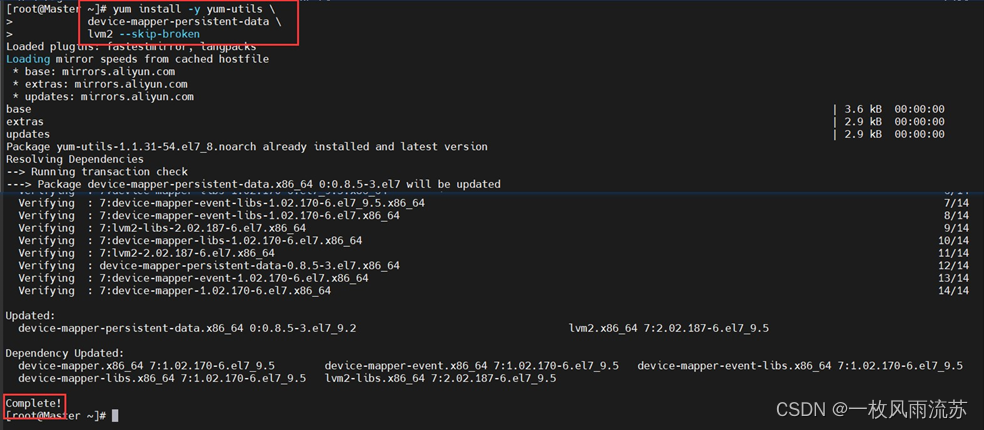
然后设置源仓库,这里使用国内阿里云镜像源
# 设置docker阿里云镜像源
yum-config-manager \
--add-repo \
https://mirrors.aliyun.com/docker-ce/linux/centos/docker-ce.repo
# 将官方镜像源替换为阿里云镜像源
sed -i 's/download.docker.com/mirrors.aliyun.com\/docker-ce/g' /etc/yum.repos.d/docker-ce.repo

1.2.3 安装
先执行缓存,再进行docker安装:
# 执行缓存
[root@Master ~]# yum makecache fast
# 执行docker安装(-y表示再安装过程中每一步都自动回答yes,无需手动确认安装)
[root@Master ~]# yum install -y docker-ce
执行缓存成功:

docker-安装成功:

1.2.4 验证安装是否成功
我们可以通过看启动docker是否成功来验证docker是否安装成功。启动docker前一定要先关闭防火墙并设置禁止开机自启动:
# 关闭
[root@Master ~]# systemctl stop firewalld
# 禁止开机启动防火墙
[root@Master ~]# systemctl disable firewalld
#查看是否关闭防火墙
[root@Master ~]# systemctl status firewalld
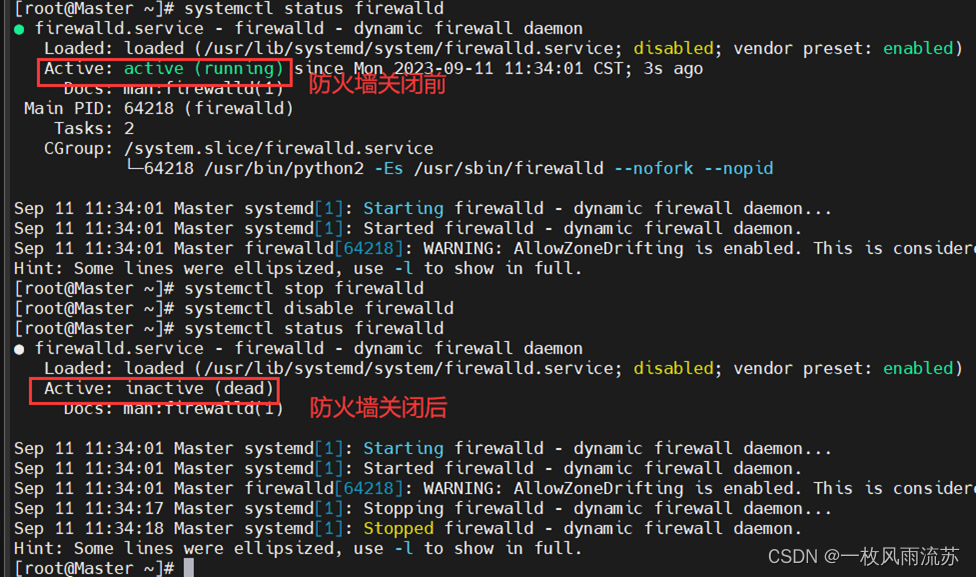
启动docker命令,启动成功则说明docker安装成功:
[root@Master ~]# systemctl start docker # 启动docker服务
[root@Master ~]# systemctl stop docker # 停止docker服务
[root@Master ~]# systemctl restart docker # 重启docker服务
[root@Master ~]# systemctl status docker # 查看docker服务状态
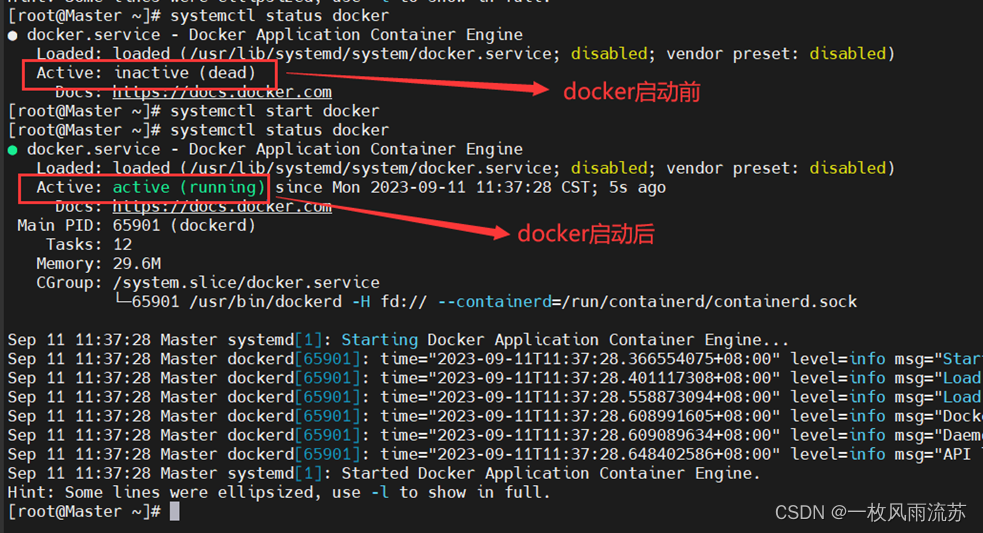
三种方式查看docker版本:
[root@Master ~]# docker -v
[root@Master ~]# docker --version
[root@Master ~]# docker version
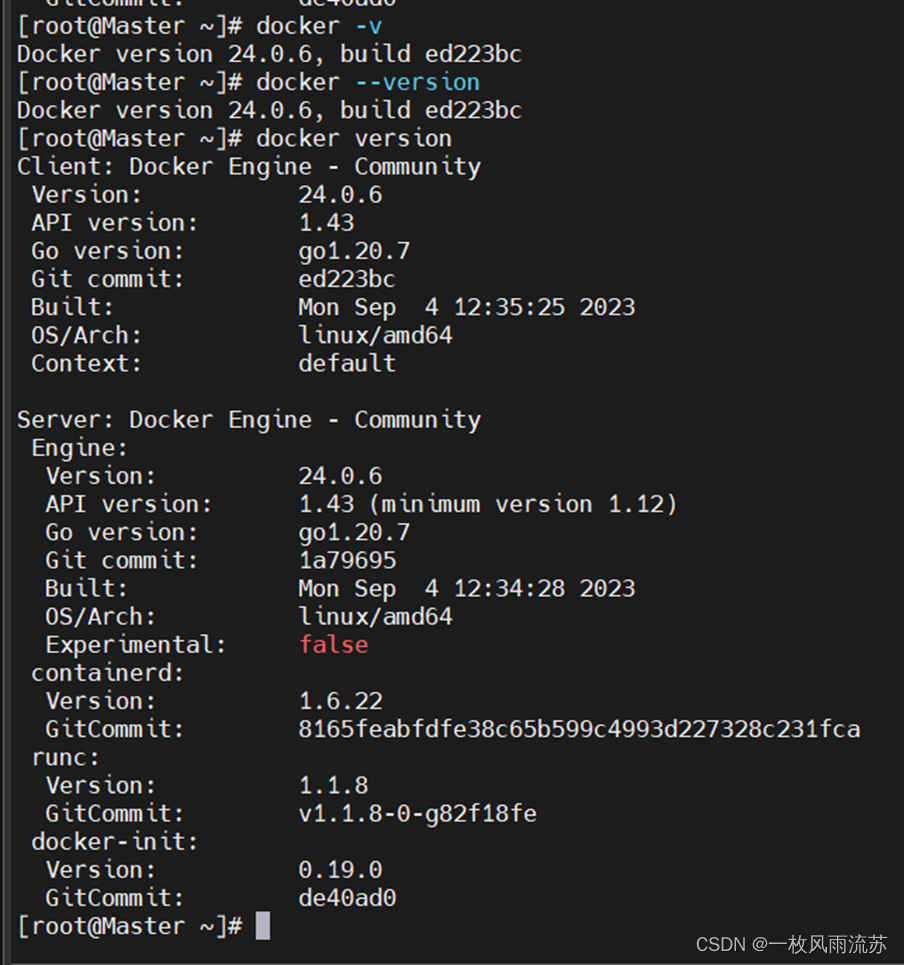
1.2.5 配置镜像加速
mkdir -p /etc/docker
tee /etc/docker/daemon.json <<-'EOF'
{
"registry-mirrors": ["https://770031fu.mirror.aliyuncs.com"]
}
EOF
systemctl daemon-reload
systemctl restart docker






















 1422
1422











 被折叠的 条评论
为什么被折叠?
被折叠的 条评论
为什么被折叠?








